有许多人还不会使用gilisoft video editor制作混剪视频,下面是使用gilisoft video editor制作混剪视频的具体方法,希望感兴趣的朋友都来共同学习哦。
如何用GiliSoft Video Editor合并视频?
1、首先打开GiliSoft Video Editor软件,然后在其界面找到“合并”功能并打开;
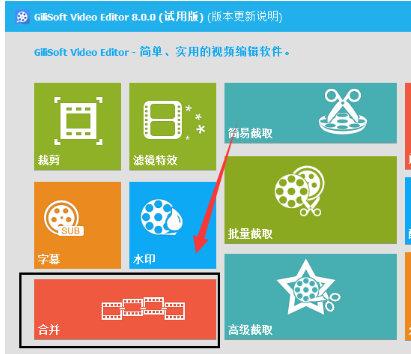
2、来到“合并”界面,我们在左上角点击“添加文件”,将想要合并的视频按先后顺序添加进来(按住键盘上的Ctrl键即可进行多选,添加进来后也可以选中视频,然后点击“向上”、“向下”调整其位置);
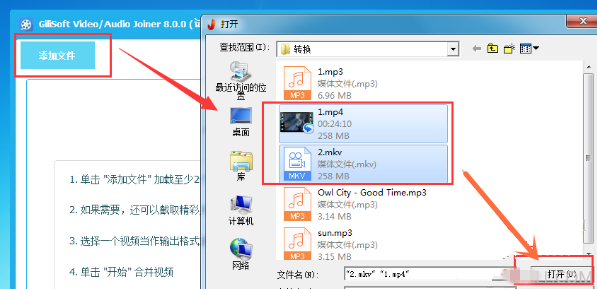
3、添加好视频后在“过度效果”中选择一个过度效果,不选的话视频衔接会非常突兀;

4、如果你只想合并视频中的某一部分,还可以选中该视频后在右边的预览窗口中进行剪辑(拖动进度条上的两个按钮来选择截取区域);

5、完成以上步骤后我们设置一下视频的“输出格式”以及“输出位置”,最后点击“开始”就可以了。

以上就是使用gilisoft video editor制作混剪视频的具体方法了,大家都学会了吗?
 天极下载
天极下载






























































